
WiFi Mouse Pro是一个可以将手机变成无线鼠标连接到电脑上使用的工具,在没有无线鼠标的情况下,用手机来代替。这样就可以轻松实现远距离控制电脑,不仅仅只是模拟鼠标,还可以模拟键盘、触摸板,还包含语音输入、控制播放器、关机等功能。本次给大家带来的是付费破解版,解锁了全部的功能,可以免费使用。有时候我们难免会遇到鼠标坏了,没有新鼠标可用的情况。那么就可以用这个WiFi Mouse Pro软件来进行救急,用你的手机来当一会儿的鼠标。同时也可以用于会议室的电脑,如果连接的投影仪,那么就不适合用有线鼠标来控制了,让你的手机来进行远距离的控制,从而实现高效率的讲解和控制,摆脱空间的束缚。虽然手感不是很好,但是习惯了还是可以流程的操作的。

软件特色
1、全面模拟鼠标:点击、右击、双击、拖拽,滚动等。
2、支持滚动条,滑动就可以滚动。
3、完美支持键盘:WiFi Mouse Pro支持联想词。
4、全屏功能键盘:完全模拟电脑键盘、快捷键、组合键。
5、精灵般的触摸板:支持拖拽等多种手势。
6、远程语音输入。
7、媒体遥控器:支持控制多种媒体播放软件(支持VLC, QuickTime, Windows Media player等)8、远程启动应用程序。
9、远程浏览电脑文件,并可以打开。
10、轻松遥控PPT/Keynote演示。
11、远程控制关机、睡眠、注销、重启。
12、兼容Windows系统/macOS系统/Ubuntu Linux系统。

操作说明
1、单个手指轻触屏幕代表单击。
2、单个手指快速单击代表双击。
3、单个手机轻按一小会再移动,代表拖拽。
4、两个手指同时单击代表鼠标右键单击。
5、两个手指放大和缩小操作,类似手机的图片放大/缩小操作。
6、两个手指同时向上/向下滑动,代表滚动。
7、三个手指移动代表拖拽。
8、四个手指向下滑动代表显示桌面。
9、四个手指向上滑动代表当前窗口最大化。
10、四个手指左右滑动代表切换应用程序窗口更新日志。

基本使用教程
需要保证手机端和电脑端在同一个局域网下。
1、然后安装手机端APP,打开软件后即可看到电脑设备,点击即可进行操作。

2、支持游戏手柄操作

3、还支持快速打开电脑文件、快速关机等操作。

4、操作半天找不到鼠标左右键?看图:

使用总结
优点:Mouse Server安装文件不大,游戏手柄是一亮点!可以基本满足使用手机控制电脑的需求,比如躺在被窝里对电脑进行操作和关机。
缺点:Mouse Server只能在同一局域网内实现对电脑的鼠标操作,而且无法在手机上同步显示桌面画面(该功能需要付费),略显不足,可当做一款娱乐软件把玩一下。
手机端使用方法
拉下鼠标,隐藏功能,扩大鼠标操作区域

左边文件图标,是预设的系统文件夹,我之前该过文件位置,这貌似读取的仍是改前的位置,算是个功能bug吧!
具体有啥用,之后有个功能描述

右边PC图标,貌似是远程桌面,但是我的并无法连上,~

键盘,应对当前输入法

模拟键盘,模拟PC键盘的功能

系统应用的快捷方式,类似于多功能键盘上的快捷键,可以播放器、可以浏览器、还可以幻灯片

游戏手柄,点击手柄键,再点键盘键,玩模拟器、少功能按键RPG的神器~
那个建议大家即便是买游戏手柄,也不要买最便宜的,虽然功能看着过得去,但是时间长了就卡卡的~

程序快捷键、大概应对的是任务栏上的快捷方式以及打开了的程序吧!

书街上文,上面有系统文件夹,虽然没连上我真正用的目录
这里有个目录浏览器,它的作用并非是文件管理,仅是文件浏览和打开,而这个打开还只是远程操作,不过也很方便的说

关机功能,也很方便~

更新内容
1、修复浪费电池问题。
2、加入俄罗斯全屏幕景观键盘(电脑/苹果必须更改为俄语输入法)
特别说明
软件信息
- 厂商:WiFi Mouse Pro
- 包名:com.necta.wifimouse
- MD5:0A7C6DE0EFEF9DCE88D9F444063110A0









 SeeEasy
SeeEasy
 远程控制精灵
远程控制精灵
 王力安防
王力安防
 云米智能家居
云米智能家居
 海银智联
海银智联
 渔浪浪
渔浪浪
 智慧管家
智慧管家

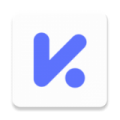
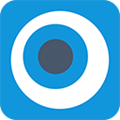












 Uptodown应用商店
Uptodown应用商店
 百度网盘app
百度网盘app
 应用隐藏计算器
应用隐藏计算器
 GooglePlay官方正版
GooglePlay官方正版
 webview
webview
 ES文件浏览器
ES文件浏览器
 MCT门禁卡
MCT门禁卡
 豌豆荚手机助手
豌豆荚手机助手
 太极Xposed框架
太极Xposed框架